Как через приложение Сбербанк Онлайн оплатить кредит и счета ЖКХ. Как оплатить кредит другого банка через приложение сбербанк онлайн
Как через приложение Сбербанк Онлайн оплатить кредит и счета ЖКХ
Мобильное приложение Сбербанк Онлайн позволит вам управлять своими финансами из любой точки мира, где есть доступ в Интернет. В настоящее время созданы версии программы для всех самых распространенных операционных систем смартфонов. Как начать пользоваться приложением, а также как через Сбербанк Онлайн совершить ту или иную операцию, мы разберем в данной статье.
Регистрация мобильного приложения Сбербанк Онлайн
Внимание! Для регистрации приложения пользователь должен предварительно подключить услугу «Мобильный банк». В случае, если вы еще не пользуйтесь данным сервисом, читайте следующий раздел.
Регистрация — пошаговая инструкция
- Необходимо загрузить и установить приложение на смартфон.
- Появится строка для ввода номера банковской карты, нужно ввести его и подтвердить.
- Система переведет вас на экран, где нужно ввести пароль, полученный в SMS-сообщении.
- Далее откроется окно, где необходимо заполнить логин и пароль. Обратите внимание, что данные должны отвечать параметрам надежности, которые будут отображены здесь же.
- Также нужно ввести адрес электронной почты (для связи с вами в случае необходимости).
- После этого будет сообщение об успешной регистрации и откроется стартовая страница приложения.
Как подключить Мобильный банк Сбербанк
Существует несколько способов:
- через банкомат;
- с помощью мобильного телефона;
- с помощью Интернет-банка Сбербанк Онлайн.
Подключение мобильного банка через банкомат
- Вставить карту, ввести ПИН-код.
- Нажать на кнопку «Мобильный банк».

- Выбрать пункт «Подключить основную карту».
- Далее откроется окно, где надо выбрать тариф (полный или экономный).
- Далее на экране появится номер телефона, к которому привязана данная карта, нужно нажать кнопку «Продолжить».
- Вам на мобильный придет сообщение, подтверждающее подключение Мобильного банка.
Подключение мобильного банка с помощью телефона
Необходимо позвонить с мобильного телефона на бесплатный номер 900, далее у вас будет 2 варианта:
- связаться с оператором колл-центра, для этого нужно нажать соответствующую клавишу из голосового меню; будьте готовы назвать номер карты, кодовое слово, паспортные данные и последнюю проведенную операцию по данной карте;
- нажать клавишу, соответствующую работе с Мобильным банком, и следовать голосовой инструкции.
Подключение мобильного банка через сайт Сбербанк Онлайн
- В первую очередь следует зайти на свою персональную страницу online.sberbank.ru введя логин и пароль.

- Затем ввести полученный на мобильный код.

- Выбрать строку «Подключение Мобильного банка Сбербанка на телефоне».

- Подключить услугу, действуя по подсказкам системы.
Мобильный банк является платным. В линейке представлено всего два тарифных пакета: Экономный и Полный.
- За Полный пакет комиссия списывается ежемесячно с держателей дебетовых карт: Базовые карты — 30 руб/месяц, Стандартные — 60 руб/месяц, с Премиальных дебетовых карт и любых кредитных карт комиссия не взимается т.е. для них пакет бесплатный.
- Экономный пакет предполагает взимание платы за каждое разовое предоставление информации по счету: информация о доступном расходном лимите по счету — 3 руб/запрос, информация по банковским картам и услугах предоставляемых по ним — бесплатно, краткая история списаний — 15 руб/запрос.
Как перевести деньги на банковский счет через приложение Сбербанка
Перевод денег клиенту Сбербанка
Если у человека, которому вы желаете перевести денежные средства, открыт счет в Сбербанке, оптимально будет воспользоваться специально разработанным разделом.
- Зайдите на вкладку «Платежи».
- Выберите пункт «Клиенту Сбербанка».
- Далее можно воспользоваться одним из 3 вариантов: ввести номер телефона (также его можно выбрать из справочника), номер карты или счета.
- В открывшемся окне ввести сумму перевода, при необходимости добавить комментарий (он поступит получателю в виде SMS), выбрать карту, с которой необходимо произвести списание.
- Нажать кнопку «Продолжить».
- Появится экран с полной информацией о платеже, если все верно, нажмите «Перевести…».
- Появится графа для пароля, который будет выслан вам в SMS-сообщении.
Перевод средств держателю карты другого банка
- Заходим в раздел «Платежи».
- Выбираем пункт «На карту в другой банк».
- В открывшемся окне вводим соответствующие цифры и выбираем счет списания.
- Откроется окно с информацией о платеже и комиссии.
- Если все верно, нажимаем «Перевести…».
- Появится графа для пароля, который будет выслан вам в SMS-сообщении.
Важно! Если вы совершайте перевод по номеру карты, не обязательно вводить его вручную, можно отсканировать. Это делается с помощью соответствующей кнопки на экране, где вводятся цифры. Программа может запросить разрешение на доступ к камере, если он не был дан ранее.
Перевод средств на банковский счет
Внимание! Если вы переводите деньги на счет юридического лица, открытый в Сбербанке, руководствуйтесь инструкцией по переводу для физического лица – клиента Сбербанка, описанной выше.
Рассмотрим первый случай, когда номер счета получателя известен.
- Заходим на вкладку «Платежи».
- Выбираем пункт «На счет в другой банк».
- Вводим номер счета.
- Выбираем «Перевод организации».
- В открывшемся окне выбираем счет списания, вводим ИНН и БИК контрагента. Нажимаем «Продолжить».
- Заполняем требуемые графы, в зависимости от конкретного получателя это может быть абонентский номер, номер договора, лицевой счет или любые другие данные.
- Появится экран, где нужно будет ввести сумму. В некоторых случаях размер задолженности отобразится автоматически на основании выставленного счета, нужно только его проверить.
- Нажимаем «Продолжить».
- Появится графа для пароля, который будет выслан вам в SMS-сообщении.
Рассмотрим вторую ситуацию, когда номер счета получателя неизвестен.
- Заходим во вкладку «Платежи».
- Выбираем пункт «Остальное».
- В строке поиска вводим известные данные (название или ИНН).
- Выбираем контрагента.
- Далее повторяем действия из пунктов 6 – 9 предыдущей инструкции.
Внимание! Можно выбирать контрагента в соответствующей категории вкладки «Платежи» (мобильная связь, ЖКХ, интернет и ТВ, образование, налоги и штрафы).
Как подключить автоплатеж через приложение Сбербанк Онлайн
В системе Сбербанк Онлайн для некоторых платежей доступна функция «Автоплатеж».
Пошаговая инструкция по подключению.
- Заходим на вкладку «Платежи».
- Выбираем пункт «Автоплатежи».
- Нажимаем кнопку «Подключить».
- Выбираем нужную группу или используем строку поиска (в верхней части экрана).
- Вводим нужные данные (лицевой счет, номер договора и т.п.).
- В разделе «Оплачивать» выбираем периодичность.
- Можно задать максимальный размер платежа, рекомендуется делать это всегда в целях безопасности.
- Откроется окно с данными автоплатежа, если все верно, нажимаем кнопку «Подтвердить».
Оплата кредита Сбербанка через мобильное приложение
Внимание! Платеж не может быть меньше, чем минимальный размер, указанный системой.
- На главном экране открываем раздел «Кредиты» и выбираем тот, который хотим оплатить.
- Нажимаем на «Погасить кредит».
- Вводим сумму и выбираем счет списания.
- Если нужно закрыть кредит полностью, выбираем пункт «Полное погашение». В этом случае сумма основного долга и проценты будут рассчитаны автоматически.
- Появится графа для пароля, который будет выслан вам в SMS-сообщении.
Оплата кредита другого банка через приложение
Внимание! Платеж, оформленный через Сбербанк Онлайн на счет другого банка, может идти 2 – 3 рабочих дня, поэтому важно правильно рассчитать дату операции во избежание просрочки по кредиту. Комиссия за такую транзакцию равна 1%.
- Заходим на вкладку «Платежи».
- В строке поиска в верхней части экрана вводим слово «БИК».
- Выбираем пункт «Кредиты, переводы в другой банк по БИК».
- В открывшемся окне выбираем счет списания, указываем БИК нужного банка и нажимаем «Продолжить».
- Далее необходимо ввести счет, номер договора, ФИО плательщика и сумму. Нажать «Продолжить».
- Откроется экран со всеми данными, включая комиссию.
- Проверяем все графы, если все верно, нажимаем «Перевести».
- Появится графа для пароля, который будет выслан вам в SMS-сообщении.
Оплата налогов, ЖКХ и других счетов по QR коду или штрихкоду
- Заходим на вкладку «Платежи».
- Выбираем пункт «Оплата по QR или штрихкоду».
- Сканируем код.
- Выбираем счет списания и нажимаем «Продолжить».
- Проверяем появившиеся на экране данные, если все правильно, нажимаем «Подтвердить».
Справка! Впоследствии всегда можно вернуться и проверить данные любого платежа. Для этого нужно зайти на вкладку «История», выбрать нужную транзакцию и зайти в раздел «Подробности операции». Здесь же можно сохранить квитанцию или отправить ее любым удобным способом. В разделе «История» можно воспользоваться поиском.
Открытие вклада через приложение
- Заходим в раздел «Вклады и счета» на главном экране.
- В верхней части экрана выбираем тип вклада. При этом советуем обратить внимание на следующие параметры: процентная ставка, возможность пополнения, возможность снятия и размер неснижаемого остатка.
- Выбираем валюту (рубли, доллары США или евро), сумму первоначального взноса, срок, и счет, на который будут перечисляться проценты.
- Нажимаем «Открыть вклад».
- Появится окно для проверки данных, которые нужно подтвердить.
- Появится текст договора, рекомендуем его сохранить.
- Нажимаем «Открыть вклад».
- На экране появится уведомление об открытии вклада.
- После этого на главном экране вы увидите информацию о новом вкладе.
Подытожим полученную информацию
- Мобильное приложение Сбербанка даст вам возможность управлять своими финансами где вы не находились. Все, что вам нужно – смартфон с доступом в Интернет.
- Для регистрации мобильного приложения нужно предварительно подключить Мобильный банк.
- С мобильным приложением Сбербанк Онлайн вы сможете производить платежи, оплачивать кредиты в любых кредитных учреждениях и открывать вклады.
- Доступны различные способы оплаты – по счету, мобильному телефону, номеру карты, штрихкоду и QR, а также поиск по известным реквизитам.
- Для регулярных платежей можно подключить автоплатеж.
- К любой операции всегда можно вернуться и распечатать чек.
skachat-sberbank.ru
Как оплатить кредит другого банка через Сбербанк: онлайн-способы, сроки, тарифы

Вопрос, как заплатить кредит через Сбербанк другому банку и можно ли это сделать бесплатно, часто задают клиенты Сбербанка. Сегодня типична ситуация, когда у одного человека есть карточки и ссуды в нескольких банках. Сбербанк предлагает погасить кредиты других структур через свои интернет-сервисы и стационарные терминалы. По статистике, большинство переводов производится онлайн. В статье мы расскажем о способах расчетов по кредитам другого банка через Сбербанк Онлайн.
Расчеты через Сбербанк Онлайн: что нужно знать пользователю
Регистрация в интернет-банкинге займет несколько минут. Ее можно провести самостоятельно на сайте Сбербанка или посетив офис. После получения доступа к личному кабинету, у владельцев карт или счетов не возникнет проблем, как оплатить кредит через Сбербанк Онлайн. Алгоритм следующий:
- Открыть раздел платежей и найти активную ссылку «Погашение кредитов в других банках». После клика на ссылку, программа переведет пользователя в меню, где следует выбрать нужный банк. Это можно сделать, введя БИК банка-кредитора. Второй вариант: в строке поиска набрать название кредитной структуры;


Пользователям нужно знать о сроках перевода и тарифах за услугу. Обычно деньги зачисляются на счет в другом банке в течение суток, но официально Сбербанк декларирует другие сроки: от одного до трех дней. Это нужно учесть отправителю платежа и заблаговременно выслать деньги, чтобы избежать просрочки.
Расчеты с мобильного приложения
Погашение кредита в другом банке через мобильное приложение – выбор активных пользователей смартфонов. Интернет-версия банка для смартфона имеет функционал, аналогичный Сбербанк Онлайн. Поэтому, алгоритм действий пользователя во многом похож:
- Набрать пятизначный цифровой код для входа в систему;
- Открыть главное меню и войти в раздел платежей;
- Выбрать функцию оплаты кредита в другой банк;


Таким образом, у клиентов Сбербанка есть два варианта онлайн-расчетов с другими кредиторами. Мы напоминаем, что ставить кредит на погашение следует за несколько дней до срока платежа во избежание штрафов за просрочку.
Похожие публикации
pro-kredit-online.ru
Как оплатить кредит через сбербанк онлайн
Как оплатить кредит через Сбербанк Онлайн?
Самое интересное, что «Сбербанк онлайн» позволяет оплачивать кредиты в сторонних банках!
- Для этого выберите раздел «Платежи и переводы», затем — «Операции по вкладам и кредитам».
- Впишите номер кредитного договора, а также БИК банка, где вы взяли средства, и оплатите кредит. Списываются деньги, как и в первом случае, с карты, расчетного счета или вклада.
Также хотелось бы рассказать вам о том, что с помощью личного кабинета вы получаете доступ к большому количеству информации и функций.
- Так, вы можете управлять своими счетами в режиме реального времени.
- Можете получать данные о всех своих счетах.
- Можете совершать оплату пошлин, штрафов, кредитов, делать переводы между счетами и т.д.
Как оплатить кредит через Сбербанк Онлайн с телефона: регистрация в приложении и 4 способа оплаты
Ниже мы расскажем о том, как внести платеж по кредиту через мобильное приложение Сбербанка.
В первую очередь, речь пойдет о том, как начать работу с данной программой.

После регистрации вам станут доступны все функции. Оплачивать можно не только свои счета, но и чужие кредиты. Кроме оплаты банковских кредитов, доступна оплата счетов в микрофинансовых организациях, таких как, например, Кредит 911. Оплата кредитных продуктов через мобильный телефон — это достаточно быстро и удобно.
Комиссии за операции, как правило, сопоставимы с комиссией в отделениях или салонах связи.
- Банковский терминал Сбербанка.
- Действующая карта банка.
- Доступ в интернет для входа на сайт банка.
- Действующая карта Сбербанка.
- Активная услуга Мобильный банк (в случае если ее нет, необходимо подключить в обязательном порядке).
Как оплатить кредит другого банка через Сбербанк Онлайн
- Сбербанк Онлайн: по номеру договора и реквизитам с ПК и через телефон, с помощью приложения;
- Автоплатеж.
Клиенту нужно выбрать один подходящий вариант и выполнить последовательность действий. Перед тем, как зайти в электронную систему Сбербанк Онлайн следует подключить СМС-банкинг и пройти регистрацию:
- Подтвердить операцию кодом из СМС;
- Войти, и подтвердить вход с помощью одноразового пароля из СМС.
- Задать логин и пароль;
- Ввести номер основной пластиковой карты;
Заранее следует подготовить реквизиты договора.
Изучить информацию, как оплатить кредит другого банка через Сбербанк Онлайн по номеру договора, можно ниже: Период зачисления денег до трех суток, комиссия 1%.
Для перевода денег в счёт оплаты кредитного договора через Сбербанк Онлайн по номеру договора важно стабильное соединение с интернетом.
Оплата задолженности по кредиту с помощью онлайн-платежей
Как оплатить кредит через Сбербанк онлайн ? Ежемесячные визиты в финансовые учреждения и ожидания в очереди требуют не только времени, но и терпения.
Современным жителям мегаполиса проблематично найти лишний час в своем загруженном графике.
Сбербанк предлагает заемщикам несколько методов внесения онлайн-платежей за пользования кредита. Момент расставания с заработанными деньгами становиться приятным мероприятием. Аналогичными способами можно осуществлять платежи по ипотеке.
Клиенты, имеющие банковскую карту Сбербанка, могут получить идентификатор пользователя с паролем в банкомате.
Официальный сайт Сбербанка России
Позволяет сохранить вашу кредитную историю безупречной.

Для этого следует выполнить следующие операции: Вставить карту в банкомат. Перейти по пункту «Подключить Сбербанк онлайн /мобильный банк». В появившемся окне выбираем «Печать идентификатора с паролем».
Вы будете проинформированы о сумме платежа перед списанием средств с вашей карты.

Кредиты всегда будут оплачены вовремя.
Можно ли оплатить кредит другого банка через Сбербанк Онлайн

Обратите внимание, что посредством онлайн-системы вы можете оплатить как по своим кредитным обязательствам, так и по кредитам оформленных на третьих лиц.
Далее, вам нужно действовать последующие инструкции: автоматически система выдаст вам название банка и попросит указать номер счета перевода, который вы также найдете в кредитном документе; укажите фамилию, имя и отчество получателя владельца кредитного счета, нажмите кнопку «Продолжить»; далее, введите номер кредитного договора и контактный телефона; в завершение нужно указать
Оплата кредита в системе Сбербанк Онлайн
- Зайдите в Личный кабинет Сбербанк Онлайн. Для этого нужно просто ввести в форму входа свой личный идентификатор и пароль. Через несколько секунд на ваш мобильный телефон поступит смс сообщение от банка с кодом подтверждения, который нужно ввести в специальное окно.
- В Главном меню Личного кабинета найдите вкладку «Платежи и переводы». Она располагается в верхнем рубрикаторе.


Для того чтобы произвести оплату вам нужно карта, счета которой будет достаточно наличных средств для оплаты кредита.


Также вы можете из главного меню сразу перейти в раздел «Кредиты».
Как оплатить кредит через Сбербанк Онлайн?
Достаточно только иметь под рукой устройство (компьютер, ноутбук или мобильный телефон) с подключением к интернету для доступа в онлайн-банк https://online.sberbank.ru Погасить кредит через Сбербанк Онлайн можно:
- по номеру договора;
- переводом средств с любого счета на кредитный;
- настроив автоматический платеж.
Войдите в личный кабинет Сбербанк Онлайн через браузер со своего компьютера или ноутбука.
В главном меню найдите пункт “Платежи и переводы” и нажмите на него.
На открывшейся странице вы увидите раздел «Переводы между своими счетам и картам», а под ним ссылку “Погашение кредита в Сбербанке”. Переходим по этой ссылке. Далее необходимо заполнить форму. Из предложенных вариантов выбираем счет кредита, карту списания, на которой имеется необходимая для перечисления сумма, и указываем сумму перевода.
Как заплатить кредит через Сбербанк Онлайн?
Знать, как оплатить кредит через Сбербанк онлайн, важно каждому, так как подобная услуга избавляет заемщика от дискомфорта, связанного с нахождением в длинной очереди и выбором времени для похода в банк. Чтобы воспользоваться услугой Сбербанк онлайн (имеется мобильное приложение и интернет-банкинг), необходимо иметь устройство с доступом к интернету и логин с паролем для входа в личный кабинет.
Не имея понятия о логине и пароле, узнать их разрешено тремя способами: При помощи Сбербанка онлайн можно погашать различные задолженности:
- Заплатить за кредитную карту (вывести долг на 0).
- Погасить потребительский займ, или другие виды кредитов.
- Погасить долг по ипотеке.
В Сбербанке онлайн сделать это просто и сейчас рассмотрим как.
21-vek-cons.ru
Смотрите также
- Сбербанк кредитная карта заявка онлайн без визита в банк

- Как перевести деньги на карту сбербанка через банк онлайн
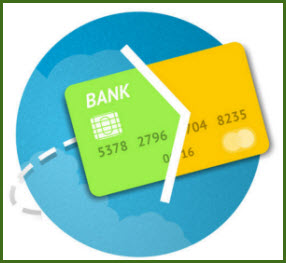
- Платежка на проверке у специалиста банка сбербанк бизнес онлайн

- Перевод в сбербанк онлайн на счет в другом банке
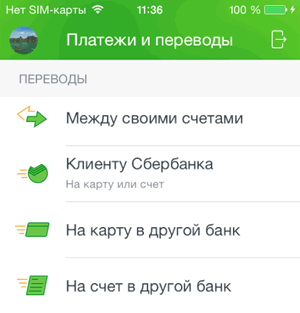
- Как перевести с онлайн банка сбербанк на киви кошелек

- Как оплатить кредит в скб банк через сбербанк онлайн

- Восточный экспресс банк как оплатить кредит через сбербанк онлайн

- Получение кредита через сбербанк онлайн без посещения офиса банка
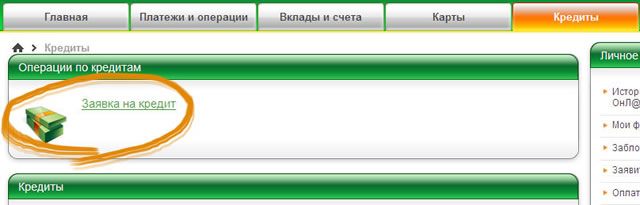
- Статус на проверке у специалиста банка сбербанк бизнес онлайн

- Сбербанк бизнес онлайн статус на проверке у специалиста банка

- Как узнать расчетный счет банка сбербанка через сбербанк онлайн
